Cách Mở Thư Mục Chụp Ảnh Màn Hình Laptop
Bạn vừa chụp ảnh màn hình trên laptop nhưng không biết ảnh chụp màn hình laptop lưu ở đâu ? Điều này khiến nhiều người dùng bối rối khi không thể tìm lại hình ảnh đã lưu. Trong bài viết này, chúng tôi sẽ hướng dẫn bạn cách mở thư mục chứa ảnh chụp màn hình trên laptop một cách đơn giản và nhanh nhất.
Ảnh chụp màn hình laptop lưu ở đâu?
Việc chụp ảnh màn hình laptop là thao tác phổ biến giúp bạn nhanh chóng lưu lại những nội dung quan trọng trên màn hình. Tuy nhiên, nhiều người vẫn băn khoăn không biết ảnh chụp màn hình được lưu ở đâu trên máy tính của mình, nhất là khi sử dụng các hệ điều hành khác nhau như Windows và Macbook.
Đối với Windows
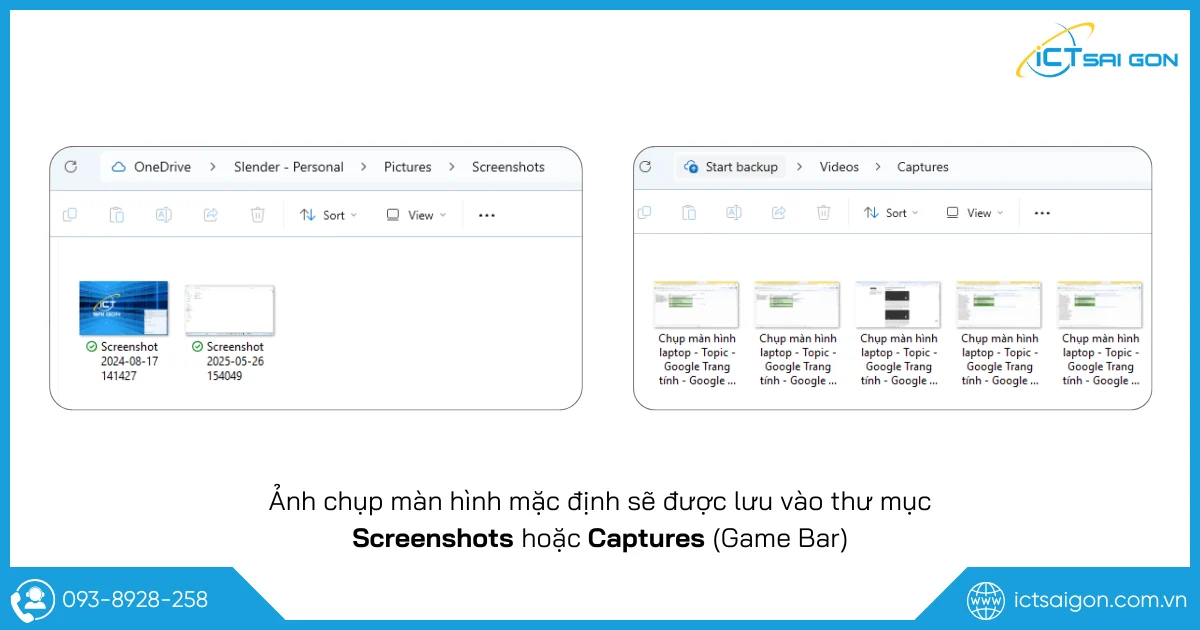
Trên hệ điều hành Windows, vị trí lưu ảnh chụp màn hình sẽ phụ thuộc vào cách bạn thực hiện thao tác chụp. Nếu bạn sử dụng phím PrtSc (Print Screen), ảnh sẽ được sao chép vào bộ nhớ tạm (Clipboard) và bạn cần dán vào phần mềm như Paint hoặc Word để lưu thành file.
Còn nếu bạn dùng tổ hợp phím Windows + PrtSc, ảnh sẽ được tự động lưu trong thư mục Pictures / Screenshots ( Thư viện ảnh / Ảnh chụp màn hình ). Đây là vị trí mặc định giúp bạn nhanh chóng tìm thấy các ảnh chụp màn hình đã lưu trên máy.
Xem thêm: Hướng dẫn chụp 1 phần màn hình laptop
Đối với Macbook
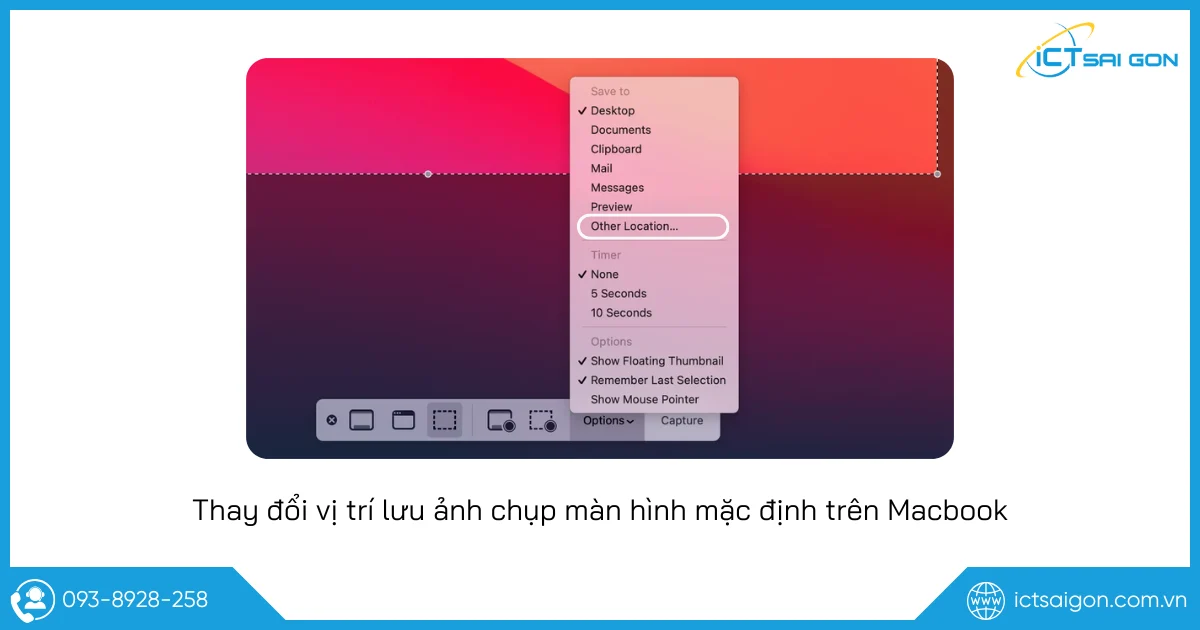
Trên Macbook, khi bạn sử dụng tổ hợp phím Shift + Command + 3 để chụp toàn màn hình hoặc Shift + Command + 4 để chụp một phần màn hình, ảnh sẽ tự động được lưu trên Desktop (Màn hình chính) theo định dạng file PNG.
Bạn chỉ cần vào màn hình chính là sẽ thấy các file ảnh chụp màn hình với tên mặc định như "Screenshot ngày giờ". Ngoài ra, bạn có thể thay đổi vị trí lưu mặc định bằng các lệnh trong Terminal nếu muốn.
Mở ảnh chụp màn hình trên Windows
Ảnh chụp màn hình là công cụ hữu ích giúp bạn lưu lại nhanh chóng những hình ảnh hiển thị trên màn hình máy tính. Tuy nhiên, không phải ai cũng biết cách tìm và mở những ảnh này trên Windows. Phần dưới đây sẽ hướng dẫn bạn chi tiết cách mở ảnh chụp màn hình trên hệ điều hành Windows một cách đơn giản và nhanh chóng.
- Vào thư mục theo đường dẫn Pictures/Screenshots hoặc Videos/Captures
- Tìm ảnh màn hình vừa chụp
- Nhấn đúp chuột để mở ảnh hoặc chuột phải vào ảnh rồi chọn Open with …
Với những hướng dẫn trên, bạn đã dễ dàng tìm và mở được các ảnh chụp màn hình trên Windows để phục vụ cho công việc hoặc học tập.
Mở ảnh chụp màn hình trên Macbook
Chụp và lưu ảnh màn hình là thao tác rất phổ biến với người dùng Macbook khi cần lưu giữ hoặc chia sẻ nhanh hình ảnh hiển thị trên máy. Tuy nhiên, không phải ai cũng biết cách mở những ảnh này sau khi đã chụp. Dưới đây là hướng dẫn bạn cách mở ảnh chụp màn hình trên Macbook một cách dễ dàng và hiệu quả.
- Trường hợp bạn đã thay đổi vị trí lưu ảnh chụp màn hình thì chỉ việc mở thư mục theo đường dẫn đã lưu. Nếu chưa thay đổi thì ảnh đã chụp sẽ mặc định ở ngoài Desktop
- Tìm ảnh chụp màn hình cần mở.
- Nhấp chuột phải vào ảnh → chọn Open With → Preview để mở ảnh trong ứng dụng Xem trước.
Qua các bước hướng dẫn trên, bạn đã có thể nhanh chóng tìm và mở ảnh chụp màn hình trên Macbook để sử dụng theo nhu cầu.
Tổng kết
Hy vọng với hướng dẫn trên, bạn đã dễ dàng tìm thấy thư mục chụp ảnh màn hình laptop lưu ở đâu để quản lý và sử dụng ảnh chụp hiệu quả. Nếu còn thắc mắc, đừng ngần ngại để lại bình luận để được hỗ trợ thêm nhé!

Mình là phó phòng kỹ thuật tại công ty ICT SÀI GÒN, chuyên phụ trách nội dung bài đăng và hỗ trợ giải đáp thắc mắc liên quan đến vấn đề kỹ thuật và công nghệ. Bạn đọc nếu câu hỏi cần giải đáp đừng ngần ngại để lại comment bên dưới bài viết nhé


![240x900 [1]](https://ictsaigon.com.vn/storage/sliders/baner-nuc-14-essential.webp)
![240x900 [2]](https://ictsaigon.com.vn/storage/ads-rnuc12wshi700000i.webp)


